共有SSLの利用方法
お問合わせフォームなど、インターネット上での個人情報等のやり取りを行う場合、第三者に情報をのぞかれたり盗まれたりしないように通信の暗号化を行うのがSSLです。
SSLで暗号化を行うことにより、より安全なサイト運営ができます。ここでは、共有SSLの利用法をご説明します。
共有SSLは、lit7xx, std7xx, ent7xx, ent8xxのサーバーでのみ利用できます。サーバー番号は、ユーザー専用ページのトップページの「基本情報」の「サーバー番号」にて確認できます。
プランのアップデートを行った最新の環境では、ロリポップ!ドメインがSSL化されるため共有SSLは利用できません。
(例:https://ロリポップ!アカウント・ドメイン/)
独自ドメインのアドレスでSSLを利用する場合は、独自SSLをご利用ください。
共有SSLの利用法
- このマニュアルでの設定
-
ロリポップ!のドメインを☐☐☐、
アカウント名を◯◯◯とし、
共有SSLのURLを「https://☐☐☐-◯◯◯.ssl-lolipop.jp/」
SSL対応させたいファイルを「http://◯◯◯.☐☐☐.jp/hoge/」にアップロードするものとしてご説明します。
- URLの確認
-
ユーザー専用ページにログインし、「アカウント情報」を開きます。
「アカウント情報」の「共有SSL」にて確認できます。ログインできない場合は、よくある質問をご覧ください。
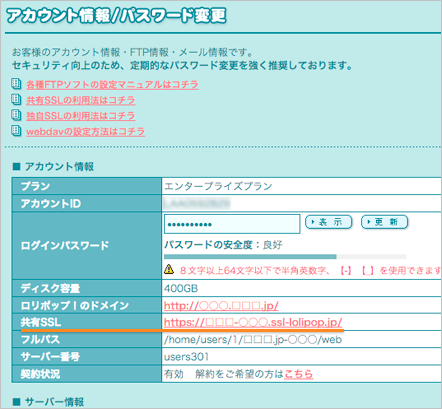
共有SSLの項目は、lit7xx, std7xx, ent7xx, ent8xxのサーバーの場合表示されます。
- ファイルのアップロード
- SSL対応するページのファイルを、お客様のサーバー領域にアップロードします。
ここでは例として、hogeというディレクトリにmoge.htmlというファイルをアップロードするものとしてご説明します。 
ファイルのアップロード先は、今までと同じお客様のサーバー領域でかまいません。FTPアカウントも同じでかまいません。
- SSL対応ページの確認
-
「共有SSLのURL/アップロードしたファイルまでのパス/アップロードしたファイル」を開きます。開いたページはSSLに対応したページです。
ここでは、「https://☐☐☐-◯◯◯.ssl-lolipop.jp/hoge/moge.html」を開くものとします。
ロリポップ!のドメインの場合
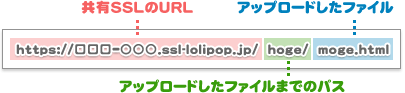
サブドメインをご利用の場合
-
独自ドメインを設定し、サブドメインを利用している場合は、「共有SSLのURL/サブドメインのフォルダ名/アップロードしたファイル」を開きます。
ここでは、サブドメインのフォルダを「sub」として「https://☐☐☐-◯◯◯.ssl-lolipop.jp/sub/moge.html」を開くものとします。
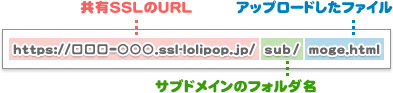
- ブラウザでSSL対応になっているページを開くと、ウィンドウに鍵のアイコンなどが表示され、SSL対応であることが確認できます。
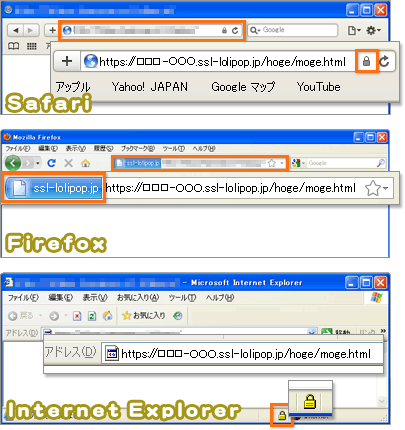
10日間無料でお試し
ご利用実績200万サイト以上!
ロリポップなら目的に応じてさまざまなホームページを作成できます。